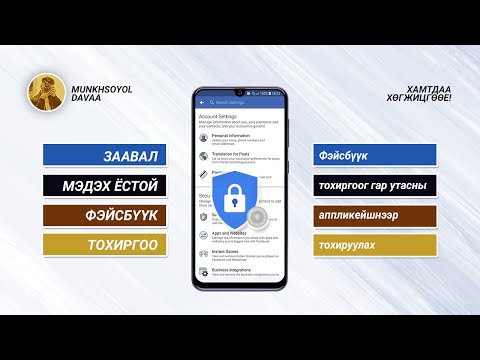Энэхүү wikiHow нь давхардсан нүднүүдийг устгахын тулд Google Хүснэгт дэх UNIQUE функцийг хэрхэн ашиглахыг танд заадаг.
Алхам

Алхам 1. Вэб хөтөч дээр https://sheets.google.com руу очно уу
Хэрэв та Google бүртгэлдээ хараахан нэвтэрээгүй байгаа бол одоо нэвтэрнэ үү. Энэ нь таны Google Драйв дээрх хүснэгтүүдийн жагсаалтыг харуулах болно.

Алхам 2. Засахыг хүсч буй файл дээрээ дарна уу
Давхардсан нүд агуулсан багана эсвэл мөр агуулсан файлыг сонгоно уу.

Алхам 3. Хоосон нүдийг дарна уу
Энэ бол томъёог оруулах нүд юм. Өгөгдлөөсөө хэдхэн багана эсвэл эгнээ зайтай нүдийг сонгоно уу.

Алхам 4. Төрөл = UNIQUE (муж)
Давхардлыг хүлээн авахыг хүссэн нүдний хүрээгээр "хүрээ" -г орлуулна уу.
Жишээлбэл, хэрэв таны өгөгдөл B баганад 2 -оос 10 -р мөр хүртэл байвал = UNIQUE (B2: B10) гэж бичнэ үү

Алхам 5. Press Enter дарна уу эсвэл ⏎ Буцах.
Энэ нь давхардалгүйгээр ижил мужид суурилсан шинэ багана эсвэл мөрийг үүсгэдэг.

Алхам 6. Анхны мужийг шинэ өгөгдлөөр солих
Хэрэв та давхардсан нүд агуулсан өгөгдлийг авахаа больсон бол шинэ өгөгдлийг тодруулж, хуулахын тулд Ctrl+C (Windows) эсвэл ⌘ Command+C (macOS) дарна уу. Дараа нь хуучин муж дахь эхний нүдийг дараад Ctrl+V эсвэл ⌘ Command+V дарж буулгана уу.